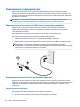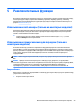User Guide - Windows 10
4 Навигация по экрану
Существует несколько способов навигации по экрану.
●
Используйте жесты касания непосредственно на экране компьютера (только для некоторых
продуктов).
●
Используйте сенсорные жесты на сенсорной панели.
●
Используйте клавиатуру и дополнительную мышь (приобретается отдельно).
●
Использование указки (только на некоторых моделях).
Использование сенсорной панели и жестов для сенсорного
экрана
Посредством сенсорной панели можно осуществлять навигацию по экрану компьютера и управлять
указателем с помощью простых движений пальцев. Используйте левую и правую кнопки сенсорной
панели как соответствующие кнопки внешней мыши. Для перемещения по сенсорному экрану (только
на некоторых моделях) используйте сенсорные жесты, описанные в данной главе, непосредственно на
экране компьютера.
Также можно настраивать жесты и просмотреть демонстрации о том, как они работают. Введите в поле
поиска на панели задач панель управления, выберите Панель управления, а затем выберите
Оборудование и звук. В области Устройства и принтеры щелкните Мышь.
ПРИМЕЧАНИЕ. Если не указано иное, сенсорные жесты можно использовать на сенсорной панели или
на сенсорном экране (только на некоторых моделей).
Касание
Используйте жест касания/двойного касания, чтобы выбрать или открыть элемент на экране.
●
Наведите указатель на требуемый элемент. Чтобы выбрать этот элемент, коснитесь сенсорной
панели или сенсорного экрана одним пальцем. Чтобы открыть элемент, дважды коснитесь его.
Масштабирование двумя пальцами
При помощи сжатия/масштабирования двумя пальцами можно изменять масштаб изображений и
текста.
26 Глава 4 Навигация по экрану